AutoCAD2020输入文字的方法
- 时间:2020-08-13 16:02
- 来源:下载吧
- 编辑:longnian
AutoCAD2020是一款十分优秀的二维和三维设计软件,该软件界面友好美观,给用户带来了更多新的功能和性能提升,比如潮流的暗色主题、柔和的视觉和清晰的视界,让用户能够快速轻松的绘制二维图和基本的三维设计。我们在使用这款软件进行三维设计的时候,可能需要在软件设计图中输入文字。但是这款软件专业性非常强,所以很多小伙伴不知道怎么输入文字。其实方法很简单,那么接下来小编就给大家详细介绍一下AutoCAD2020输入文字的具体操作方法,有需要的朋友可以看一看。

方法步骤
1.首先打开软件,在软件界面的左侧找到“开始绘制”按钮,我们点击该按钮进入到CAD2020设计界面。
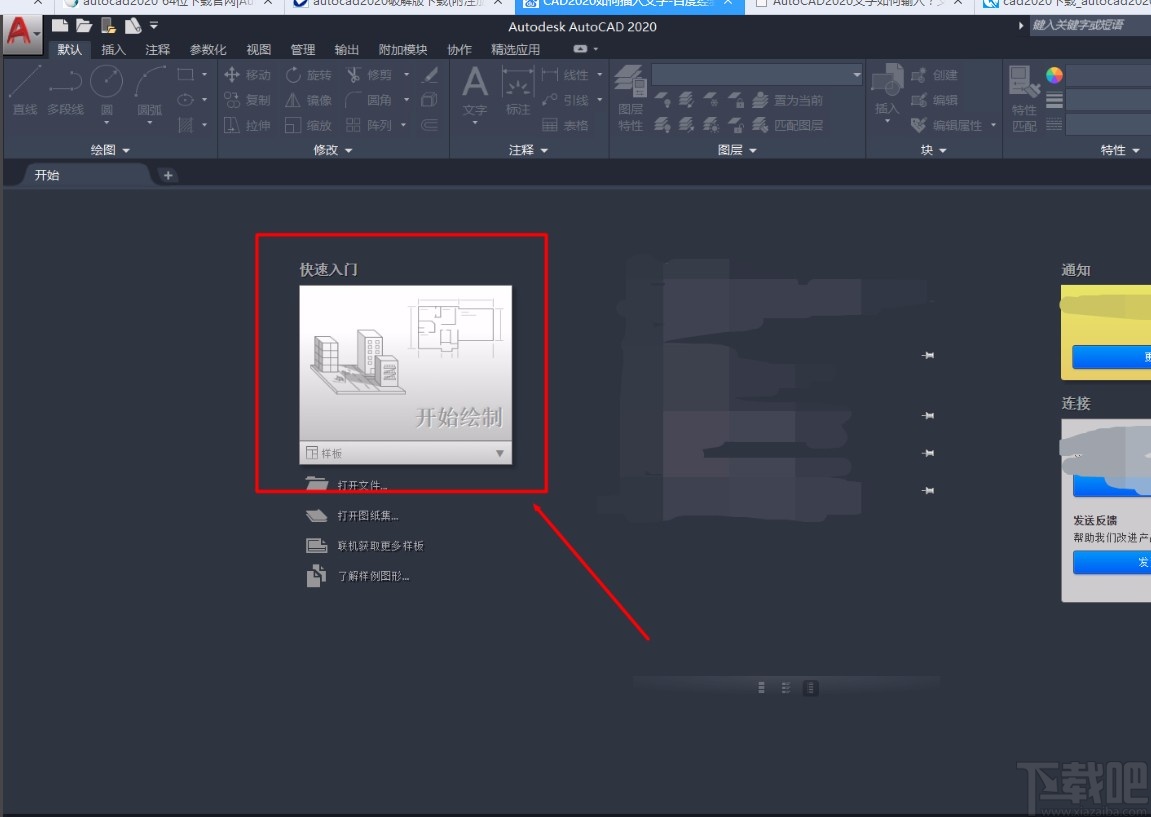
2.在CAD2020设计界面中,我们在界面左上角点击“默认”按钮,再点击该栏下方的“文字”按钮即可。
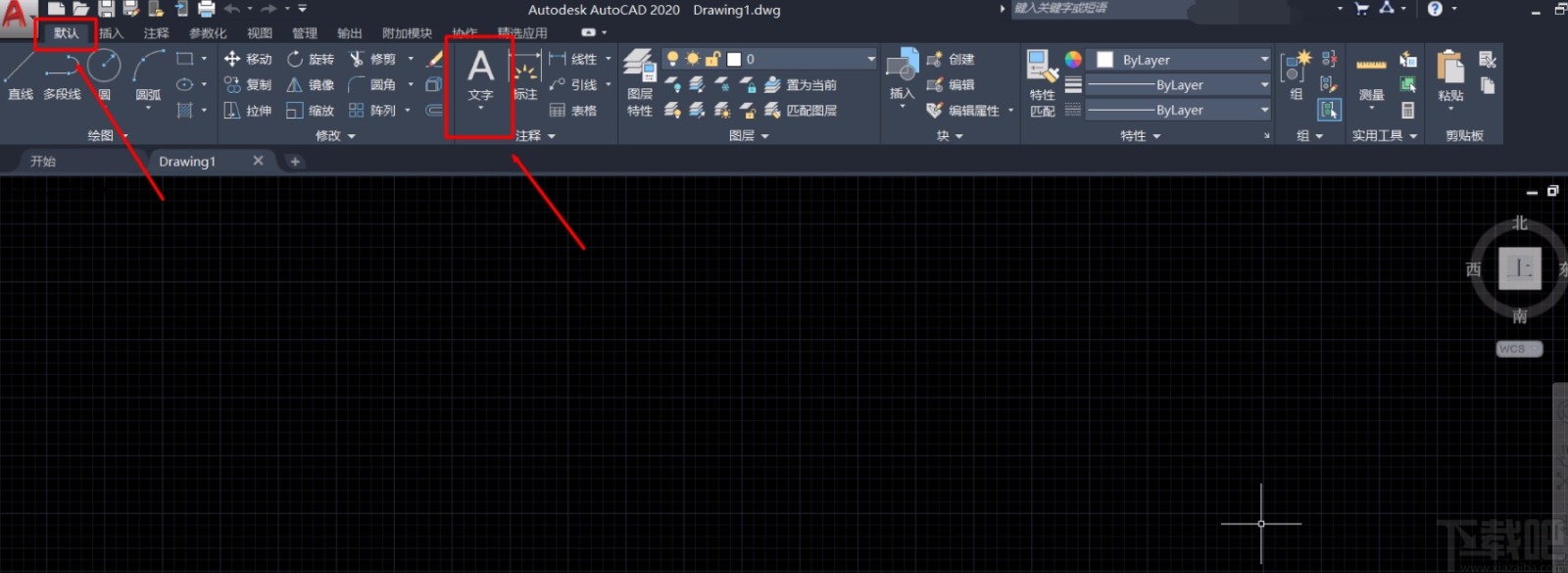
3.接着在文字按钮下方会出现一个下拉框,我们根据自己的需要在下拉框中进行选择。

4.然后我们在文档的空白处先任意点击一个点,之后朝着右下角拖动鼠标拉伸出一个文本框。
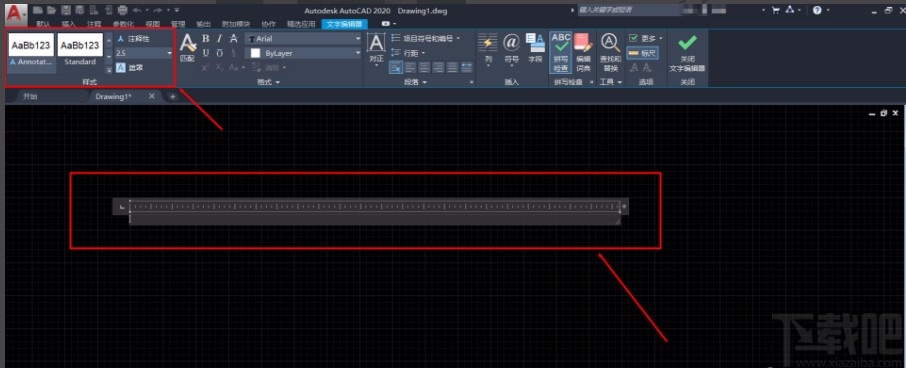
5.最后在文本框中就可以输入文字内容了,而且可以利用界面左上角的文字编辑工具对文字进行调整修改。
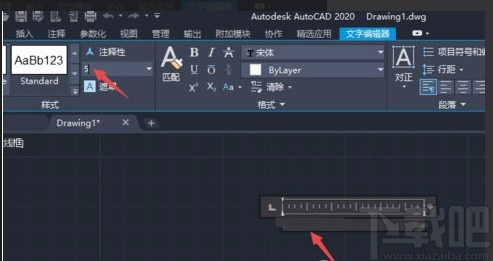
以上就是小编给大家整理的AutoCAD2020输入文字的具体操作方法,方法简单易懂,有需要的朋友可以看一看,希望这篇教程对大家有所帮助。
最近更新
-
 淘宝怎么用微信支付
淘宝怎么用微信支付
淘宝微信支付怎么开通?9月5日淘宝公示与微信
- 2 手机上怎么查法定退休时间 09-13
- 3 怎么查自己的法定退休年龄 09-13
- 4 小红书宠物小伙伴怎么挖宝 09-04
- 5 小红书AI宠物怎么养 09-04
- 6 网易云音乐补偿7天会员怎么领 08-21
人气排行
-
 易剪辑给视频添加马赛克的方法
易剪辑给视频添加马赛克的方法
易剪辑是一款功能强大的视频编辑软件,该软件体积小巧,但是给用
-
 爱拍电脑端调整视频播放速度的方法
爱拍电脑端调整视频播放速度的方法
爱拍电脑端是一款功能齐全的视频编辑软件,该软件界面直观漂亮,
-
 snapgene下载安装方法
snapgene下载安装方法
snapgene是一款非常好用的分子生物学模拟软件,通过该软件我们可
-
 ae2020导出视频的方法
ae2020导出视频的方法
ae这款软件的全称是AfterEffects,是一款世界著名的拥有影像合成
-
 mouse rate checker下载安装方法
mouse rate checker下载安装方法
mouseratechecker是一款检测鼠标DPI和扫描率综合性能的软件,可以
-
 packet tracer汉化操作方法
packet tracer汉化操作方法
CiscoPacketTracer是一款思科模拟器,它是一款非常著名的图形界面
-
 manycam下载使用方法
manycam下载使用方法
manycam是一款非常实用且功能强大的摄像头美化分割软件,它拥有非
-
 ms8.0下载安装的方法
ms8.0下载安装的方法
MaterialsStudio8.0是一款功能强大的材料模拟软件,模拟的内容包
-
 blender设置中文的方法
blender设置中文的方法
blender是一款开源的跨平台全能三维动画制作软件,该软件功能十分
-
 blender复制物体的方法
blender复制物体的方法
blender是一款高效实用的跨平台全能三维动画制作软件,该软件不仅

